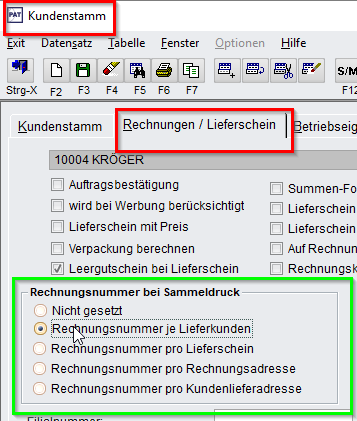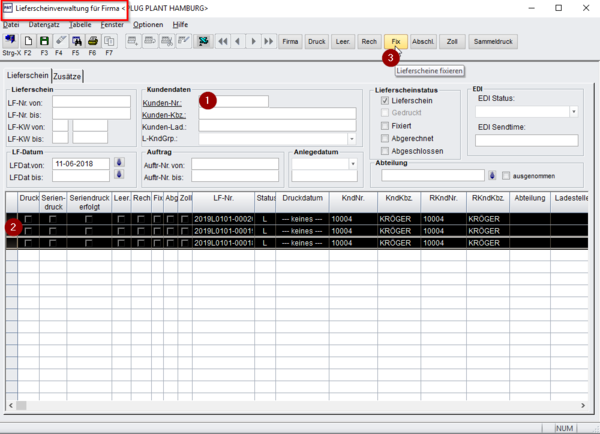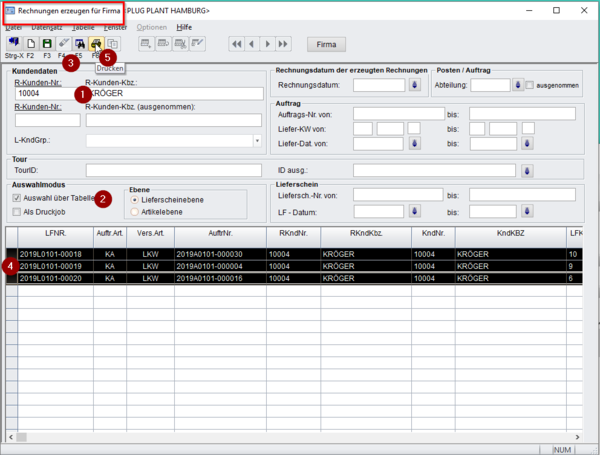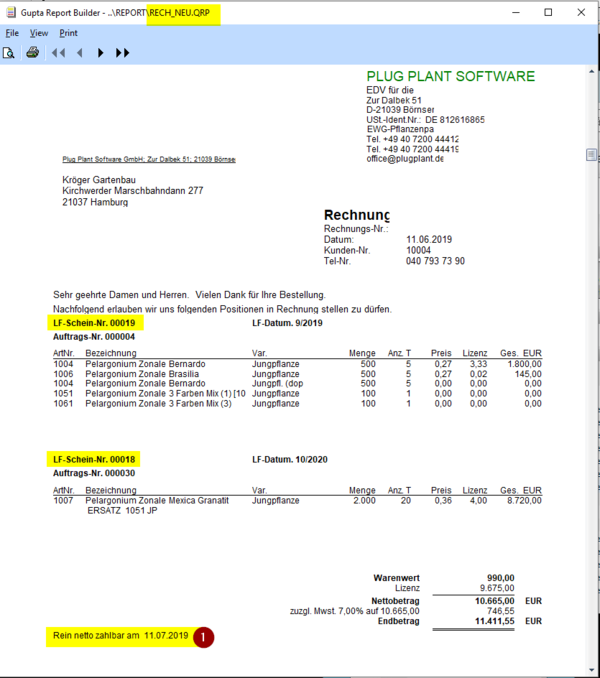Sammelrechnung erstellen: Unterschied zwischen den Versionen
(→Rechnung erzeugen) |
(→Lieferscheine fixieren) |
||
| Zeile 30: | Zeile 30: | ||
=== Lieferscheine fixieren === | === Lieferscheine fixieren === | ||
| − | [[File:Sammelrechnung_02.png|border|left]] | + | [[File:Sammelrechnung_02.png|border|left|600px]] |
Wie gewohnt werden die Lieferungen eines Kunden fixiert. | Wie gewohnt werden die Lieferungen eines Kunden fixiert. | ||
Version vom 11. Juni 2019, 16:22 Uhr
Für einen Kunden können mehrere Lieferungen auf einer Sammelrechnung gedruckt werden. Dazu bedarf es einiger Voraussetzungen, die in dieser Dokumentation angesprochen werden sollen.
Inhaltsverzeichnis
1 Vorbereitungen
1.1 Einstellungen im Kundenstamm
In den Kunden-Stammdaten können im Reiter >>Rechnungen/Lieferscheine<< spezifische Angaben für den Sammeldruck gemacht werden. Mit diesen Einstellungen geben Sie vor, wie die Rechnungen sortiert werden:
- Rechnungsnummer je Lieferkunde
- Es wird eine Rechnung je Lieferkunde erzeugt
- Rechnungsnummer pro Lieferschein
- Es wird eine Rechnung je Lieferschein erzeugt
- Rechnungsnummer pro Rechnungsadresse
- Bei jedem Wechsel der Rechnungskundennummer wird eine neue Rechnung erzeugt
- Hat ein Kunde mehrere Standorte, werden die Lieferungen zu einer Rechnung zusammengefasst;
- Rechnungsnummer pro Kundenlieferadresse
- Bei jedem Wechsel der Kundenlieferadresse (KNDLAD) wird eine neue Rechnung erzeugt
- Größere Ketten möchten möglicherweise für jede Filiale eine eigene Rechnung erhalten.
1.2 Sammelrechnung nicht möglich
Sammelrechnungen können für einen Rechnungskunden nicht erzeugt werden, wenn sie sich in einem der folgenden Punkte unterscheiden:
- die Währung ist unterschiedlich;
- verschiedene Vertreter;
- andere Zahlungsart;
- es wird eine andere Preisgruppe verwendet.
1.3 Lieferscheine fixieren
Wie gewohnt werden die Lieferungen eines Kunden fixiert.
Dazu ruft man die aktuellen Lieferscheine des gewünschten Kunden (1) auf, markiert die Zeilen (2) und klickt den Button >>Fix<< (3). Nach Abspeichern mit F3 bestätigen Sie die Abfrage „Seriendruck Lieferscheine“.
Achtung: erzeugen Sie aus der Lieferverwaltung keine Rechnung, weil hier die Eingaben im Kundenstamm nicht greifen. ⇒ rufen Sie als nächstes Rechnung erzeugen auf.
2 Rechnung erzeugen
In „Faktura, Rechnungen erzeugen“ gibt man zunächst den Kunden (1) ein, für den die Sammelrechnung erzeugt werden soll. Dann hakt man „Auswahl über Tabellen“ (2) an und bestätigt mit F5 (3).
Jetzt werden die einzelnen Lieferscheine aufgeführt. Diese markiert man (4) und ruft mit F6 (5) den Druckbefehl auf.
Im Report RECH_NEU.QRP werden aus unserem Beispiel die Lieferscheine mit den Endziffern 18 und 19 in einer Rechnung zusammengefasst.
Für Lieferschein 20 ist eine andere Zahlungsart eingetragen, deshalb wir hierfür eine eigene Rechnung erstellt (siehe oben).